尺寸标注
机械制图图形的尺寸标注

实例二:复杂零件的尺寸标注
总结词
详细、清晰
详细描述
对于复杂的零件,尺寸标注需要更加详细和清晰,以帮助制造者理解零件的结构和尺寸要求。标注时 应特别注意细节部分,如孔、槽、凸台等的尺寸。
实例三:装配图的尺寸标注
总结词
全面、协调
详细描述
在装配图中,尺寸标注需要全面反映各个零件的配合关系、 相对位置和总体尺寸。标注时应考虑到零件之间的协调性, 以确保整体装配的正确性。此外,还需要特别标注关键配合 尺寸,以确保装配精度。
尺寸标注的规则
尺寸标注应清晰明了, 易于理解。
尺寸标注应遵循标准 化的规定,使用统一 的符号和单位。
尺寸标注应准确无误, 避免出现矛盾或歧义。
尺寸标注的基本要素
尺寸线
表示尺寸的线段,一般用细实 线绘制。
尺寸界线
表示尺寸范围的线段,一般与 尺寸线垂直。
尺寸数字
表示实际尺寸的数字,一般标 注在尺寸线上方或中间。
解决方法
在绘制机械制图时,应仔细核对不同尺寸标注之间的关系,确保它们之间没有冲 突或矛盾。同时,应加强图纸审核工作,及时发现和解决标注矛盾问题。
04 尺寸标注的实例分析
实例一:简单零件的尺寸标注
总结词
准确、完整
详细描述
对于简单的零件,尺寸标注需要准确反映零件的实际尺寸,包括长度、宽度和高度。标注时应确保尺寸齐全,不 遗漏任何必要的尺寸。
角度尺寸标注
角度尺寸标注用于表示两个线段之间的夹角大小。
角度尺寸标注应准确表示出角度的度数,标注的 数字和符号应清晰可见。
角度尺寸标注一般采用度(°)为单位,也可以根 据需要采用其他角度单位。
半径和直径尺寸标注
1
半径和直径尺寸标注用于表示圆弧的半径和圆的 直径。
尺寸标注的要素
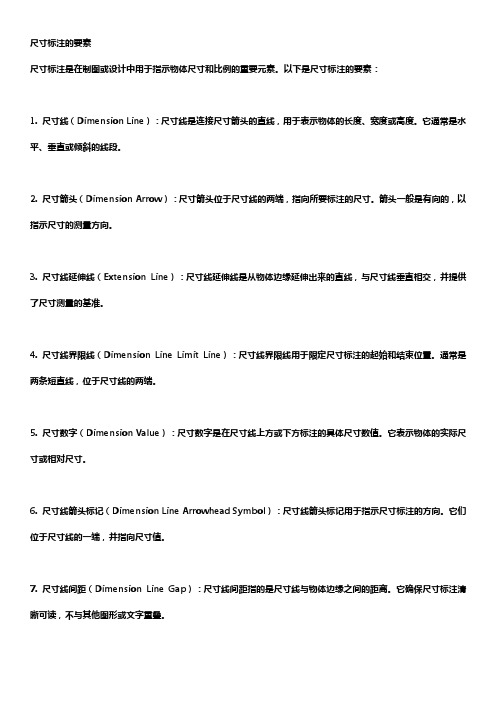
尺寸标注的要素
尺寸标注是在制图或设计中用于指示物体尺寸和比例的重要元素。
以下是尺寸标注的要素:
1. 尺寸线(Dimension Line):尺寸线是连接尺寸箭头的直线,用于表示物体的长度、宽度或高度。
它通常是水平、垂直或倾斜的线段。
2. 尺寸箭头(Dimension Arrow):尺寸箭头位于尺寸线的两端,指向所要标注的尺寸。
箭头一般是有向的,以指示尺寸的测量方向。
3. 尺寸线延伸线(Extension Line):尺寸线延伸线是从物体边缘延伸出来的直线,与尺寸线垂直相交,并提供了尺寸测量的基准。
4. 尺寸线界限线(Dimension Line Limit Line):尺寸线界限线用于限定尺寸标注的起始和结束位置。
通常是两条短直线,位于尺寸线的两端。
5. 尺寸数字(Dimension Value):尺寸数字是在尺寸线上方或下方标注的具体尺寸数值。
它表示物体的实际尺寸或相对尺寸。
6. 尺寸线箭头标记(Dimension Line Arrowhead Symbol):尺寸线箭头标记用于指示尺寸标注的方向。
它们位于尺寸线的一端,并指向尺寸值。
7. 尺寸线间距(Dimension Line Gap):尺寸线间距指的是尺寸线与物体边缘之间的距离。
它确保尺寸标注清晰可读,不与其他图形或文字重叠。
这些要素共同构成了尺寸标注,帮助人们理解和测量物体的尺寸。
通过正确使用这些要素,可以确保尺寸标注的准确性和清晰度,提供有效的信息交流和制图参考。
《尺寸标注规范》课件
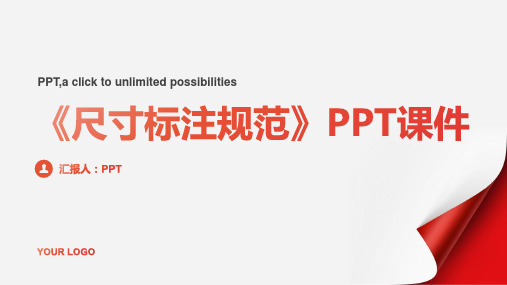
尺寸标注的基本概念 尺寸标注的要素 尺寸标注的原则 尺寸标注的步骤
确保制造精度和产品质量
提高生产效率,降低生产成本
添加标题
添加标题
便于生产过程中的协调与沟通
添加标题ห้องสมุดไป่ตู้
添加标题
避免生产事故,保障生产安全
尺寸界线的 概念
尺寸界线的 长度
尺寸界线的 位置
尺寸界线的 颜色
尺寸线的组成: 基本线段、延伸 线段、终止线段
和创新能力。
封闭尺寸链的定义:指在尺寸标注中,由一系列尺寸组成,且至少有一个尺寸被封闭成一
01 个 环 , 无 法 通 过 其 他 尺 寸 进 行 封 闭 的 尺 寸 链 。
单击此处输入你的正文,文字是您思想的提炼,为了最终演示发布的良好效果,请尽量 言简意赅的阐述观点;根据需要可酌情增减文字
封闭尺寸链的危害:在机械制造中,封闭尺寸链会导致加工困难、测量误差等问题,甚至
直径尺寸标注方 法:标注直径时, 需在数字前加上 “Φ”符号
直径尺寸示例: 例如,标注直径 为10mm的圆, 应写为“Φ10”
直径尺寸与其他 尺寸的区别:与 半径、长度等其 他尺寸区分开, 避免混淆
尺寸公差的定义与分类 尺寸公差的标注方法 配合公差的标注方法 示例:标注实例展示
配合公差的定义和作用
PPT,a click to unlimited possibilities
01 单 击 添 加 目 录 项 标 题 02 尺 寸 标 注 概 述 03 尺 寸 标 注 的 组 成 04 尺 寸 标 注 的 注 意 事 项 05 常 见 尺 寸 标 注 方 法 及 示 例 06 尺 寸 公 差 与 配 合 标 注 方 法 及 示 例
用
促进团队协作: 统一尺寸标注 方式,避免沟
15)尺寸标注

执行DIMLINEAR命令后,系统将首先给出如下提示: 指定第一条尺寸界线原点或 <选择对象>:
此时可以直接利用对象捕捉方法定义尺寸界线的两个原点。 如果按【Enter】键,则可以选择希望标注的对象。接下来系统 将给出如下提示:
指定尺寸线位置或 [多行文字(M)/文字(T)/角度(A)/水平(H)/垂直(V)/旋转(R)]: 此时直接单击可确定尺寸线的位置,并结束DIMLINEAR命令。 也可输入M、T等选项进行其他操作,其中,M:系统将打开多行文 字编辑器,此时可以编辑尺寸标注文本;T:可以利用命令行编辑 尺寸标注文本;A:可以设置尺寸文本的旋转角度。H、V与R:分 别用于标注两点间或对象的水平、垂直或旋转尺寸。
快速标注
9.3.9
基线标注
基线标注(DIMBASELINE)是以同一尺寸线为基准的多个 标注。创建基线标注之前,必须先创建(或选择)一个线性、坐 标或角度标注。AutoCAD将从基准标注的第一个尺寸界线处测量 基线标注。 要执行基线标注命令,可选择“标注”>“基线”菜单,单击 “标注”工具栏中的“基线”工具,或在命令行中输入DBAE命 令。
新建标注样式
4.单击继续按钮,打开“新建 标注样式:标注样式”对话 框
下面我们来学习各对话框中选项的意义。
超出标记:指尺寸线延长到尺寸界限以外的长度。默认情况下, 该选项不能使用,只有当尺寸线的箭头采用倾斜、建筑标记、 积分和无标记等样式时,该选项才有效。 基线间距:用于设置基线标注下各尺寸线之间的距离,如下图 所示。
坐标标注
9.3.5
半径标注和直径标注
利用半径标注(DIMRADIUS)与直径标注 (DIMDIAMETER)命令,可以标注所选圆和圆弧的半径或直径 尺寸。标注圆和圆弧的半径或直径尺寸时,AutoCAD会自动在标 注文字前添加半径符号“R”或直径符号“φ”。
工程制图尺寸标注
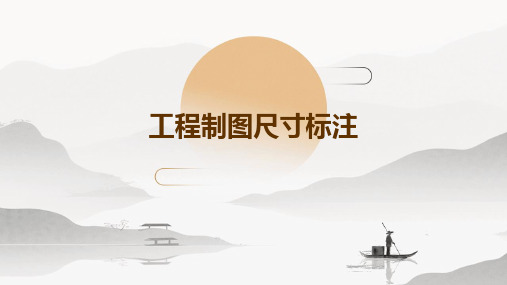
直径和半径标注的注意事项
标注时应确保尺寸数值的 准确性和清晰度,避免产 生歧义。
在标注直径和半径时,应 注意单位的一致性,避免 出现混淆。
ABCD
对于较长的尺寸,应考虑 将其分成两部分或更多部 分进行标注,以提高清晰 度。
在标注复杂图形时,应遵 循先标注大尺寸再标注小 尺寸的原则,以避免产生 冲突。
弧长型尺寸标注
总结词
弧长型尺寸标注是用于表示圆弧或圆周长度的标注方法。
详细描述
在工程制图中,弧长型尺寸标注通常用于表示圆弧或圆周的长度。它由圆心角和半径两个参数组成,通过这两个 参数可以计算出圆弧或圆周的长度。这种标注方法在机械、建筑和航空等领域中广泛应用,能够为制造和施工提 供准确的指导。
标高型尺寸标注
总结词
尺寸线的调整主要涉及到长度、位置和方向的改变,以适应不同设计需求和图纸 布局。
详细描述
在工程制图中,尺寸线的长度、位置和方向对于确定物体各部分的实际大小至关 重要。根据需要,可以延长或缩短尺寸线,移动尺寸线的位置,以及调整尺寸线 的方向,以确保尺寸标注的准确性和清晰度。
尺寸界线的优化
总结词
尺寸界线是尺寸标注的重要组成部分,对其进行优化可以提高标注的清晰度和可读性。
工程制图尺寸标注
目录
• 工程制图尺寸标注概述 • 尺寸标注的符号与线型 • 线性尺寸标注 • 直径和半径尺寸标注 • 其他类型尺寸标注 • 尺寸标注的修改与完善
01
工程制图尺寸标注概述
尺寸标注的重要性
01
02
03
准确表达设计意图
尺寸标注是工程制图的重 要组成部分,能够准确表 达设计意图,为施工提供 准确的指导。
06
尺寸标注的修改与完善
尺寸标注

【图1-15】
【图1-14d、e】
角度尺寸
⑴ 尺寸界线沿径向引出,尺寸线应画成 圆弧,其圆心是该角的顶点。 ⑵ 角度数字一律水平写。通常写在尺寸 线的中断处或上方或引出标注。
小尺寸
在没有足够的位置画箭头或注写数字时,允许用圆点或斜 线代替箭头,但最外两端箭头仍应画出
对称图形
当对称机件的图形只画出一半或略大于一半时, 尺寸线应略超过对称中心线或断裂处的边界,此时 仅在尺寸线的一端画出箭头。 【图1-19】
光滑过渡处
标注时,应用细实线将轮廓线延长,从它们的 交点引出尺寸界线。 【图1-20】
倒角
1)45°倒角:用字母C表示45°,后面的数字 为倒角的宽度; 2)非45°倒角:其角度和宽度应另行标注。
⑴ 标注直径尺寸时,应在尺寸数字前加注 符号“ ”。
10 10 5
5
0
注:直径尺寸可以标注在非圆视图上。 ⑵ 标注球面直径时,应在符 号“ ”前加注符号“S”。
S10
【图1-13】
(3)标注大于半圆的圆弧时,应在尺寸数字前加注符号 “ ”,且尺寸线必须通过圆心 ,尺寸线终端画成箭头。
标注尺寸的要素
一个标注完整的尺寸由尺寸界线、尺寸线、和尺
寸数字(含符号和缩写词)三个要素组成。
⒈ 尺寸界线---表示尺寸的范围。
尺寸界线用细实线绘制;
【图1-9】
尺寸界线应由图形的轮廓线、轴线或对称中心线处引出, 也可用轮廓线、轴线或对称中心线替代;
尺寸界线一般应与尺寸线垂直,并超出尺寸线3-4mm; 必要时才允许倾斜,但两尺寸界线必须相互平行。【图1-10】
圆、小于半径的弧和球的半径尺寸
尺寸标注的方法

尺寸标注的方法
尺寸标注的方法有很多种,包括直线尺寸标注、基准尺寸标注、圆和圆弧的尺寸标注等。
其中,直线尺寸标注是最常见的一种方法,它适用于直线、圆直径以及平行线间距等尺寸的标注。
标注时,通常使用一条水平线或垂直线与被标注的尺寸线相连,然后在两条线之间写上尺寸数值。
在标注直线尺寸时,需要注意选择合适的位置,使标注清晰可读,不与其他标注发生混淆。
对于圆和圆弧的标注,可以采用圆和大于半圆的弧,一般标注直径,尺寸线通过圆心,用箭头作尺寸的起止符号,指向圆弧,并在直径数字前加注直径代号“φ”。
对于较小圆的尺寸可以标注在圆外。
球的尺寸标注与圆的尺寸标注基本相同,只须在半径或直径代号(R或)前加写“S”。
半圆和小于半圆的弧,一般标注半径尺寸,在半径数字前加注半径代号“R”。
较小圆弧的半径数字,可引出标注,较大圆弧的尺寸线画成折线状。
总的来说,在进行尺寸标注时需要根据具体的形状和要求选择合适的标注方法。
尺寸的标注

1.1.3 尺寸注法图样中的视图,主要用以表达机件的形状,而机件的真实大小,则由所标注的尺寸来确定。
尺寸标注是绘制工程图样的一个重要环节,因此,国家标准GB4458.4-84 规定了标注尺寸的方法。
1.标注尺寸的基本规定制图基础知识(1) 机件的真实大小应以图样上所注的尺寸数值为依据,与图形的大小及绘图的准确性无关。
(2) 图样中的尺寸以毫米为单位时,不必标注尺寸计量单位的名称或代号,如果采用其它单位,则必须注明相应单位的代号或名称,例如:10厘米(cm),5英寸,60°等。
(3) 图样中的尺寸应为该机件的最后完工尺寸,否则应另加说明。
(4) 机件的每一个尺寸,一般只标注一次,并应标注在反映该结构最清晰的图形上。
2.组成尺寸的四个要素一个完整的尺寸,一般应包含尺寸线、尺寸界线、尺寸数字和箭头这四个要素,如图1-11所示。
(1) 尺寸界线尺寸界线用来确定所注尺寸的范围,用细实线绘制,一般从图形的轮廓线、轴线或对称中心线处引出。
也可利用轮廓线、轴线或对称中心线作尺寸界线,如图1-12所示。
尺寸界线的末端应超出箭头2毫米左右,一般应与尺寸线垂直,必要时也允许倾斜,如图1-12(d)所示。
(2) 尺寸线尺寸线用细实线绘制,一般应与图形中标注该尺寸的线段平形,并与该尺寸的尺寸界线垂直。
尺寸线的终端多采用箭头的形式,箭头应指到尺寸界线,如图1-12所示。
图 1 -12 尺寸界线画法尺寸线不能用其它图线代替,一般也不能与其它图线重合或画在其延长线上,尺寸线之间或尺寸线与尺寸界线之间应避免交叉,如图1-13 所示。
图1-13 尺寸线的几种错误画法尺寸线的终端有两种形式:箭头和斜线如图1-14(a) 和图1-14(b) ,斜线用细实线绘制,且必须以尺寸线为准,逆时针方向旋转45 °。
当尺寸线的终端采用斜线形式时,尺寸线与尺寸界线必须相互垂直如图1-14(c) 。
同一张图样中只能采用一种尺寸线终端的形式。
- 1、下载文档前请自行甄别文档内容的完整性,平台不提供额外的编辑、内容补充、找答案等附加服务。
- 2、"仅部分预览"的文档,不可在线预览部分如存在完整性等问题,可反馈申请退款(可完整预览的文档不适用该条件!)。
- 3、如文档侵犯您的权益,请联系客服反馈,我们会尽快为您处理(人工客服工作时间:9:00-18:30)。
DIM: DIM:HOR
Dim: HOR ↙ First extension line origin or press ENTER to select: (1)选择第一条尺寸界线的起始点 Second extension line origin:(选取第二条尺寸界线的 起始 点) Dimension line location (Text/Angle) :(确定尺寸线所 通过 的点) (2)直接回车 Select object to dimension: Dimension line location (Text/Angle):
标注半径
11.5 标注半径
命令: 命令 DIMRAD或DIMRADIUS 下拉菜单: 下拉菜单:Dimension Radius 工具条: 工具条: Dimension Radius Dimension DIM:RAD : 操作格式: 操作格式:Command:DIMRAD↙ Select arc or circle:(选取要标注尺寸的圆弧或圆) Dimension line location (Mtext/Text/Angle):(确定尺寸线的 位置) 说明:尺寸文本的缺省值是系统测量该圆弧或圆的半径大小, 直接回车响应,系统自动注出前面带“R”的半径测量值。 用户键入的数据时,前面应加大写字母“R”。
11.7 引线标注
命令: 命令 LEADER 下拉菜单: 下拉菜单:Dimension Leader 工具条: 工具条: Dimension Leader DIM:LEA : 操作格式: 操作格式: Command:LEADER↙ From point:(输入旁注指引线的起始点) To point:(输入旁注指引线的另一点) To point (Format/Annotation/Undo)<Annotation>: 各选项的含义: 1.To Point:输入折线的另一端点. 2.Format:确定旁注指引线的形式. 3.Annotation:进行注释,为缺省项. 4.Undo:取消上一次操作.
图11.4
图11.5
1.尺寸线 1.尺寸线
尺寸线一般是单线段或双线段,它也可以单弧线或 双弧线(图11.6、图11.7)。
图11.6
图11.7
2.尺寸界线 2.尺寸界线
为了标注清晰,通常通过尺寸界线将尺寸引到被标注对象 之外。有时也用物体的轮廓线或中心线代替尺寸界线(见图 11.8)。
图11.8
3.尺寸箭头 3.尺寸箭头
尺寸箭头用来标注尺寸线的两端,有时用短划线、点或其它标记代 替尺寸箭头(见图11.9)。
图11.9
4.尺寸文本 4.尺寸文本
尺寸文本是标注尺寸大小的文本。尺寸文本可能只含基本 尺寸,也可带有尺寸公差,其中尺寸公差又分上偏差和下偏差 (见图11.10),也可能是以极限尺寸作为文本,其中极限尺 寸包括最大极限尺寸和最小极限尺寸(见图11.11)。
线性型尺寸标注
(5)H:标注水平型尺寸。 Dimension line location(Mtext/Text/Angle): Dimension line location:直接给出标注线的位置, 即标出水平方向的尺寸。另外也可以用“M”、”T”及“A” 选项确定要标注的尺寸文字值或尺寸文本的倾斜角度。 (6)V:标注垂直型尺寸。 (7)R:标注角度型尺寸。 注意:Command:DIM<CR> DIM:HOR(或VER、或ROT)<CR> 此时也可激活Horizontal、Vertical和Rotated选项。 AutoCAD的提示和选项与前述的相一致。
11.3 标注线性型尺寸
标注水平尺寸、垂直尺寸、 一、 标注水平尺寸、垂直尺寸、旋转尺寸 命令: 命令: DIMLIN或DIMLINEAR 下拉菜单: 下拉菜单:Dimension Linear 工具条: 工具条: Dimension Linear Dimension 在DIM提示符下键入HOR(水平标注)、VER(垂直标注)或 ROT(旋转标注) 操作格式: Command: DIMLIN或DIMLINEAR ↙ First extension line origin or press ENTER to select: 在此提示下,用户有两种选择: 一是确定第一尺寸界限的起始点; 另一种是直接回车。
半径型尺寸标注用来标注圆或圆弧的半径,如图(11.21) 所示。
4.直径型尺寸标注 4.直径型尺寸标注
直径型尺寸标注用来标注圆或圆弧的直径,如图(11.21) 所示。
图 11.21
5.引线标注 5.引线标注
利用引线标注,用户可以标注一些注释、说明,如图 11.22所示。
.坐标型尺寸标注 6 .坐标型尺寸标注
图11.10
4.尺寸文本 4.尺寸文本
如果尺寸线内标注不下尺寸文本,AutoCAD会自 动将其放到外部(见图11.12)。
6.7776 6.6826
图 11.11
3.8372 3.7422
图11.12
11.2 尺寸标注的类型
1.长度型尺寸标注 长度型尺寸标注 (1)水平标注
图 11.13
(2) 垂直标注
11.3.2 标注校准型尺寸 命令: 命令 DIMALI或DIMALIGNED 下拉菜单: 下拉菜单:Dimension Aligned 工具条: Dimension Aligned Dimension 工具条:
DIM: DIM:ALI
操作格式: 操作格式: Command:DIMALI↙ First extension line origin or press ENTER to select: 操作同线型尺寸 特点: 两点校准型尺寸命令用来标注两点之间的距离,特 别适合于两点间距离连线的方向既不水平也不垂直的情况。
第十一章
尺寸标注
一、 尺寸的组成
一个完整的尺寸由尺寸界线(Dimension Line)、尺寸界线 (Extension Line)、尺寸箭头(Dimension Arrow)和尺寸文本 (Dimension Text)四部分组成(见图11.4、11.5)。通常AutoCAD将 构成一个尺寸的尺寸线、尺寸界线、尺寸箭头和尺寸文本以块的形式放在 图形文件内,因此可以认为一个尺寸是一个对象。下面介绍组成尺寸的各 部分的特点。 尺寸界线 尺寸线 尺寸文本 尺寸界线 尺寸箭头 尺寸线 尺寸文本 尺寸箭头
图11.14
(3) 基线标注
图 11.15
(4)连续标注
图 11.16
(5)旋转标注
图 11.7
(6)校准标注
图 11.18
2. 角度型尺寸标注 角度型尺寸用来标注角度尺寸(如图11.19)。在角度型 尺寸标注中,允许采用基线标注和连续型标注(如图11.20)。
图 11.19
图 11.20
3.半径型尺寸标注 3.半径型尺寸标注
1.标注圆弧的中心角(见图11.31) Dimension arc line location (Mtext/Text/Angle):(确定尺寸文本 的位置) 2.标注圆上某段弧的中心角(见图11.32) 3.标注两条不平行直线之间的夹角(见图11.33) 4.根据三个点标注角度(见图11.34)
11.5
11.3.3 基线标注
命令: 命令 DIMBASE或DIMBASELINE 下拉菜单: 下拉菜单:Dimension Baseline 工具条: Baseline Dimension 工具条: Dimension DIM:BAS : 操作格式: 操作格式: Command:DIMBASE↙ Specify a second extension line origin or (Undo/<Select>): Specify a second extension line origin or (Undo/<Select>):↙ 特点:是与上一个尺寸共用第一条尺寸界线,尺寸线的方向 同上一个尺寸,尺寸线的位置自动以上一个尺寸线的位置 为基准,自动偏移一个距离。
11.3.4
连续标注
11.3.4 连续标注 命令: 命令 DIMCONT或DIMCONTINUE 下拉菜单: 下拉菜单:Dimension Continue 工具条: 工具条: Dimension Continue Dimension DIM:CON : 操作格式: 操作格式: Command:DIMCONT↙ Specify a second extension line origin or (Undo/<Select>): Specify a second extension line origin or(Undo/<Select>):↙ 特点: 连续标注型的特点是与上一个尺寸的第二尺寸界线 作为它的第一条尺寸界线,尺寸线的方向和位置与上一个 尺寸相同。
线性型尺寸标注
1.直接回车 Select object to dimension:选择欲标注尺寸的某条边 Dimension line location(Mtext/Text/Angle/Horizontal /Vertical/Rotated): (1)Dimension line location :确定尺寸线的位置。 如果用户直接确定标注线的位置,AutoCAD则按自动测 量的长度标出相应的尺寸。 (2)M:输入多行文字。 (3)T:直接输入尺寸文本。 Enter dimension text<当前值>:(输入尺寸文本) (4)A:确定尺寸文本的转角。 Enter text angle: (输入尺寸文本的旋转角度)
坐标型尺寸标注用来标注相对于坐标原点的坐标,如图 11.23所示。
图 11.22
图 11.23
7.中心标记 7.中心标记
中心标记,用来绘制圆或圆弧的中心标记或中心线,如 图11.24。
图 11.24
尺寸标注命令的使用
